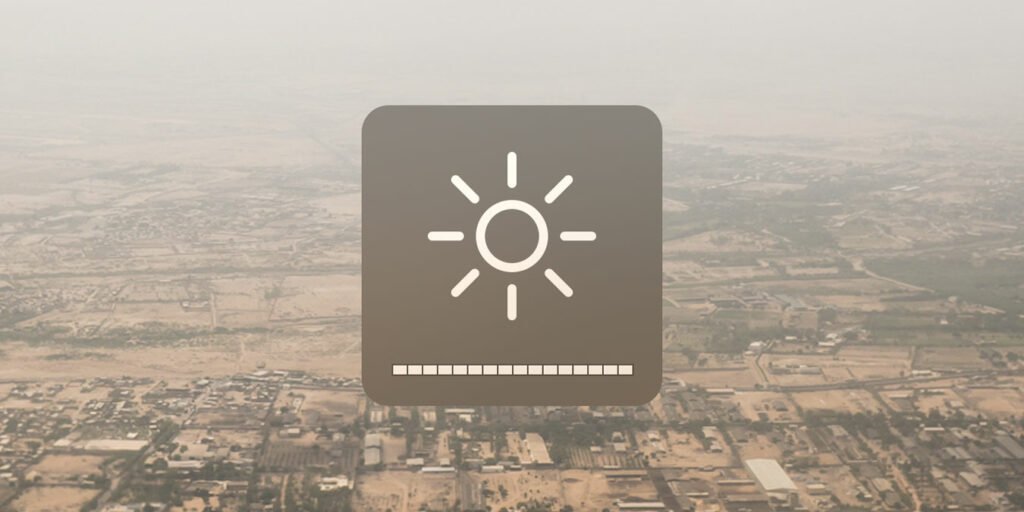Cambiar el brillo de la pantalla en una Mac es muy fácil. Todos los Mac tienen dos teclas Fn dedicadas asignadas para disminuir/aumentar el brillo de la pantalla. Según el Mac que uses, las teclas pueden variar, pero siempre están presentes. También puede cambiar el brillo de la pantalla desde las Preferencias del sistema navegando a la sección Pantalla y variando el nivel de brillo.
Si es un usuario de Terminal dedicado, también puede optar por cambiar el nivel de brillo de su Mac directamente desde la Terminal. Hacerlo implica el uso de algunos comandos simples en la Terminal.
1. Abra Terminal en su Mac. Puede hacerlo directamente desde la Terminal.
2. Para aumentar el brillo de la pantalla en su Mac una muesca (similar a presionar el botón Aumentar brillo una vez), ingrese el siguiente comando en la Terminal:
osascript -e 'tell application "System Events"' -e 'key code 144' -e ' end tell'
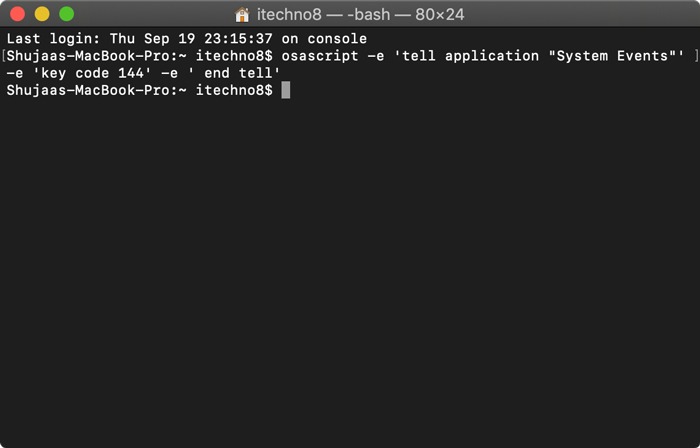
Esto requerirá que permita que Terminal controle los eventos del sistema en su Mac. Si no ha aprobado esto antes, el comando debería fallar automáticamente y la Terminal debería indicarle la opción de abrir Preferencias del sistema y habilitar el acceso a la Terminal.
En caso de que Terminal no le pida que lo haga, también puede habilitar el acceso navegando a «Preferencias del sistema -> Seguridad y privacidad». Desde la pestaña Privacidad, habilite «Terminal» en Accesibilidad.
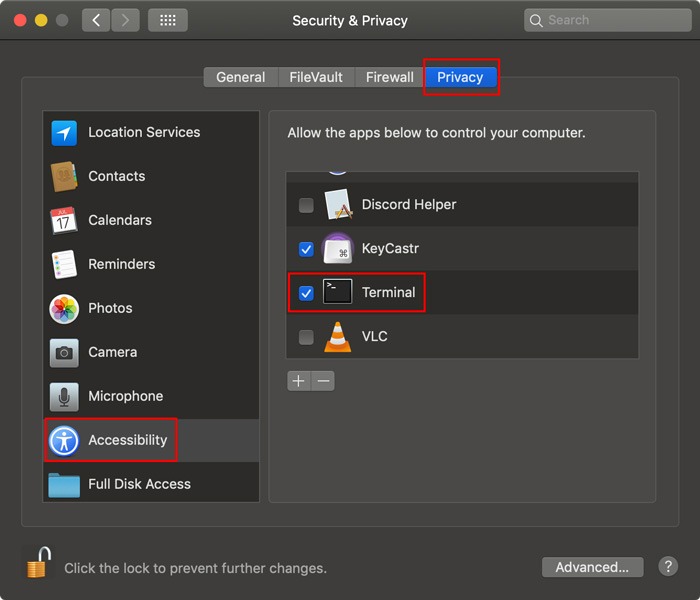
Una vez hecho esto, simplemente ingrese el comando nuevamente para aumentar el brillo.
3. Del mismo modo, si desea reducir el brillo un nivel hacia abajo, simplemente ingrese el siguiente comando:
osascript -e 'tell application "System Events"' -e 'key code 145' -e ' end tell'
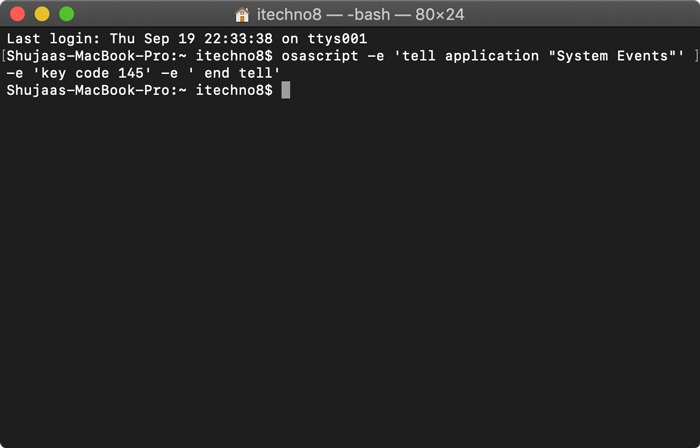
Estos comandos te permitirán aumentar/disminuir fácilmente el brillo de la pantalla desde la Terminal.
Además, si tiene Homebrew instalado en la Terminal de su Mac, puede usar el comando «brillo» para controlar el brillo de su pantalla. Si no ha oído hablar de Homebrew antes, es básicamente un administrador de paquetes que le permite instalar complementos de comando para Terminal.
Si tiene Homebrew instalado, primero instale «brillo» en la Terminal:
Una vez hecho esto, simplemente use los siguientes comandos para controlar el brillo de la pantalla:
Para aumentar el brillo a su valor máximo:
Para disminuir el brillo de la pantalla al 50%:
Usando los comandos anteriores, puede cambiar fácilmente el brillo de su pantalla directamente desde la Terminal.